注册表优化调整文件夹_注册表优化加速
1.电脑怎么优化注册表
2.注册表清理(优化电脑性能,提高系统稳定性)
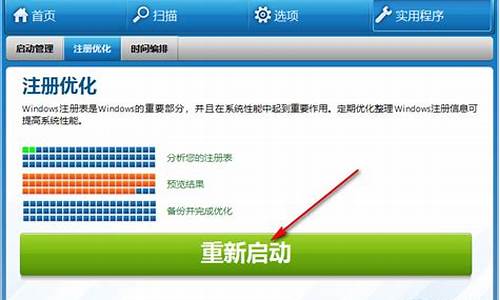
第一个:把系统中的热键屏蔽
首先点击“开始”→“运行”,输入Regedit,然后打开注册表编辑器,依次打开到HKEY_CURRENT_USERSoftwareMicrosoftWindowsCurrentVersionPoliciesExplorer,新建一个双字节值,键名为“NoWindows
Keys”,键值为“1”,这样是为了避免用户利用系统热键来执行一些禁用的命令。只要把键值设为0或是将此键删除就可以恢复原来的了。
第二个:XP中让程序运行的新方法
首先点击“开始”菜单中的“运行”,并且在打开的“运行”对话框中输入“Regedit”,打开注册表编辑器。依次展开注册表到HKEY_CURRENT_USERSoftwareMicrosoftWindows
NTCurrentVersionWindows下,新建一个字符串值,只要右击主键“Windows”,在弹出的菜单中选择“新建”→“串值”,把该字符串值命名为“load”,双击“load”,在屏幕弹出的窗口中将它的键值改为你想开机就自动运行的程序路径就可以了。文件名应为短文件名,如“C:Program
Files”应写为“C:Progra~1”。
第三个:修改服务名称和解释
首先在注册表HKEY_LOCAL_MACHINESYSTEMCurrentControlSetServices下的次级主键中任选一个,在右边可以看到DisplayName和Description两个字符串,DisplayName就是在“管理工具→服务”里面显示的名字,Description就是对应服务的描述。这两个都可以根据个人情况进行改动,除了次级主键名和其他的之外。
第四个:关闭不用的共享
想要自己的系统安全能够有保证,就要关闭一些不必要的共享。用记事本编辑如下内容的注册表文件,保存为任意名字的.Reg文件,使用时双击即可关闭那些不必要的共享:Windows
Registry Editor Version
5.00[HKEY_LOCAL_MACHINESYSTEMCurrentControlSetServiceslanmanserverparameters]"AutoShareServer"=dword:00000000"AutoSharewks"=dword:00000000[HKEY_LOCAL_MACHINESYSTEMCurrentControlSetControlLsa]"restrictanonymous"=dword:00000001
第五个:自动关闭停止响应的程序
想要电脑自动关闭停止响应的程序,只要点击“开始”→“运行”输入RegEdit,然后打开注册表编辑器,依次展示HKEY_CURRENT_USERControl
PanelDesktopAuto End Tasks,最后把键值改成1就可以了。这样Windows
XP诊测到某个应用程序已经停止响应时就会自动关闭它,也不用我们手工干预了。
第六个:取消磁盘空间不够警告提示
Windows
XP会自动监控磁盘空间剩余量,一旦磁盘空间不足,就会提示你并挂起系统还原功能。想取消的话,只要打开注册表编辑器,找到HKEY_CURRENT_USERSoftwareMicrosoftWindowsCurrentVersionPoliciesExplorer,新建一个Dword值NoLowDiskSpaceChecks,把它修改成1就可以了。
第七个:禁止IE下载文件
在管理软件上安装调试这类软件太麻烦了,只要修改一册表就可以禁止IE下载文件了。首先打开注册表编辑器,找到HKEY_CURRENT_USERSoftwareMicrosoftWindowsCurrentVersionInternet
SettingsZones,在右边找到1803这个DWORD值,把它改成3之后重启IE,你就会发现已经不能下载了。要取消限制的话,只要还原DWORD值为0就可以了。
第八个:让IE支持多线程下载
通常用户都使用多线程下载软件如Flashget等下载文件,其实IE也可以支持多线程下载的,首先打开注册表编辑器,在注册表HKEY_CURRENT_USERSoftwareMicrosoftWindowsCurrentVersionInternet
Settings下新建双字节值项“MaxConnectionsPerServer”,它决定了最大同步下载的连线数目,一般设定为5~8个连线数目为好。此外,对HTTP
1.0服务器,可以加入名为“MaxConnectionsPer1_0Server”的双字节值项,它也是用来设置最大同步下载的数目,也可以设定为5~8。
第九个:我的电脑和我的文档互换
通常Win2000以下版本的视窗操作系统的“我的电脑”的图表都是放在“我的文档”之上的,到了Win2000及其以后操作系统就正好相反。在Windows
XP中,可以利用修改注册表来把“我的电脑”图标放在“我的文档”之上,只要在注册表中找到HKEY_CLASSES_ROOTCLSID{450D8FBA-AD25-11D0-98A8-0800361B1103},新建Dword值“SortOrderIndex”,并修改其键值为“54”(16进制)。如果要把“我的文档”放在首位的话,只要修改“SortOrderIndex”的键值为48(16进制)就可以了。
第十个:每次启动时保持桌面设置不变
修改注册表还可以保护桌面设置,即不管做什么样的修改,只要重新启动之后桌面就会恢复原样。首先打开注册表编辑器,找到HKEY_CURRENT_USERSSoftwareMicrosoftWindowsCurrentVersionPolicesExplorer子键分支,在它的下面找到NoSeSettings,其类型为REG_SZ,将其键值改为“0”,或者直接删除该键值项,重新启动系统,设置就会生效了。
电脑怎么优化注册表
注册表是win7系统的一个重要的数据库,用于存储系统和应用程序的设置信息。其中有一些设置信息是可以优化的,通过优化注册表可以提高系统的运行速度,避免一些设置问题,那么win7系统如何优化注册表呢?接下来请大家跟小编一起来学习一下win7提高运行速度的方法。
推荐:联想笔记本win764位旗舰版下载
方法/步骤:
1、首先在桌面空白处右键点击,在弹出的菜单中选择“新建--文本文档”;
2、打开刚刚新建的文本文档,输入以下代码;
WindowsRegistryEditorVersion5.00
;加快菜单显示速度
[HKEY_CURRENT_USER\ControlPanel\Mouse]
“MouseHoverTime”=“100”
[HKEY_LOCAL_MACHINE\SYSTEM\CurrentControlSet\Control\SecurePipeServers\winreg]
“RemoteRegAccess”=dword:00000001
[HKEY_CURRENT_USER\Software\Microsoft\Windows\CurrentVersion\Explorer\Advanced]
“DesktopLivePreviewHoverTime”=dword:000000f4
[HKEY_LOCAL_MACHINE\SOFTWARE\Microsoft\Windows\CurrentVersion\Sidebar\Settings]
“AllowElevatedProcess”=dword:00000001
;加快程序运行速度
[HKEY_LOCAL_MACHINE\SYSTEM\CurrentControlSet\Control\FileSystem]
“ConfigFileAllocSize”=dword:000001f4
;加快开关机机速度,自动关闭停止响应
[HKEY_CURRENT_USER\ControlPanel\Desktop]
“AutoEndTasks”=“1”
“HungAppTimeout”=“3000”
“WaitToKillAppTimeout”=“10000”
;禁止win7崩溃时系统自动重启
[HKEY_LOCAL_MACHINE\SYSTEM\CurrentControlSet\Control\CrashControl]
“AutoReboot”=dword:00000000
[HKEY_LOCAL_MACHINE\SYSTEM\ControlSet001\Control\CrashControl]
“AutoReboot”=dword:00000000
;加快关闭服务等待时间
[HKEY_LOCAL_MACHINE\SYSTEM\CurrentControlSet\Control]
“WaitToKillServiceTimeout”=“1000”
;彻底删除IE链接文件夹
[HKEY_CURRENT_USER\Software\Microsoft\InternetExplorer\Toolbar]
“LinksFolderName”=“”
“Locked”=dword:00000001
“ShowDiscussionButton”=“Yes”
;管理员自动登录
[HKEY_LOCAL_MACHINE\SOFTWARE\Microsoft\WindowsNT\CurrentVersion\Winlogon]
“AutoAdminlogon”=“1”
“DefaultUserName”=“administrator”
“DefaultPassword”=“”
;优化预读
[HKEY_LOCAL_MACHINE\SYSTEM\CurrentControlSet\Control\SessionManager\MemoryManagement\PrefetchParameters]
“EnablePrefetcher”=dword:00000002
;删除图标快捷方式的字样
[HKEY_CURRENT_USER\Software\Microsoft\Windows\CurrentVersion\Explorer]
“Link”=hex:00,00,00,00
;总是从内存中卸载无用的动态链接
[HKEY_LOCAL_MACHINE\SOFTWARE\Microsoft\Windows\CurrentVersion\explorer]
“AlwaysUnloadDll”=dword:00000001
;禁止U盘光盘等所有磁盘自动运行
[HKEY_CURRENT_USER\Software\Microsoft\Windows\CurrentVersion\Policies\Explorer]
“NoDriveTypeAutoRun”=dword:000000ff
[HKEY_LOCAL_MACHINE\SOFTWARE\Microsoft\Windows\CurrentVersion\Policies\Explorer]
“NoDriveTypeAutoRun”=dword:000000ff
[HKEY_LOCAL_MACHINE\SYSTEM\ControlSet001\Services\cdrom]
“Autorun”=dword:00000000
[HKEY_LOCAL_MACHINE\SYSTEM\CurrentControlSet\Services\cdrom]
“Autorun”=dword:00000000
;禁止我最近的文档记录内容
[HKEY_CURRENT_USER\Software\Microsoft\Windows\CurrentVersion\Policies\Explorer]
“NoRecentDocsHistory”=dword:00000001
[HKEY_CURRENT_USER\Software\Microsoft\Windows\CurrentVersion\Explorer\Advanced]
“Start_ShowRecentDocs”=dword:00000000
“Start_TrackDocs”=dword:00000000
;把IE可同时下载数目增到10
[HKEY_CURRENT_USER\Software\Microsoft\Windows\CurrentVersion\InternetSettings]
“MaxConnectionsPer1_0Server”=dword:00000064
“MaxConnectionsPerServer”=dword:dword:00000064
;彻底关闭UAC
[HKEY_LOCAL_MACHINE\SOFTWARE\Microsoft\Windows\CurrentVersion\Policies\System]
“ConsentPromptBehiorAdmin”=dword:00000000
“EnableLUA”=dword:00000000
“PromptOnSecureDesktop”=dword:00000000
;删除右键新建公文包联系人BMP
[-HKEY_CLASSES_ROOT\Briefcase]
[-HKEY_CLASSES_ROOT\.contact]
[-HKEY_CLASSES_ROOT\.bmp]
3、然后点击左上角的“文件”打开菜单,选择“另存为”;
4、进入“另存为”窗口后,把“保存类型”设置为“所有文件”,将“文件名”命名为“文件名.reg”的格式,点击保存;
5、回到桌面会发现多了一个reg文件,点击此reg文件会弹出提示框,不用管点击“是”即可。
通过创建的批命令文件,执行即可对注册表进行优化,为了以防万一可以先备份一册表再修改。好了,关于win7提高运行速度的方法小编就跟大家介绍到这里了。
注册表清理(优化电脑性能,提高系统稳定性)
一.用windows的注册表修改器--regedit.exe
方法是在windows的左下角开始菜单里,点击运行,然后键入regedit,回车即可。你可以在打开的修改器里查找所需要修改的注册表修改项。比如要禁止“开始”菜单里的查找功能,我们知道修改的内容为:HKEY_CURRENT_USER\Software\Microsoft\Windows\CurrentVersion\Policies\Explorer,在右边的窗口中新建一个DWORD值"NoFind",并设值为1.(查阅本手册即可找到)。那么我们打开注册表修改器,可以看到有HKEY_CURRENT_USER这个根键,左边还有一个"+"号,点击"+"号展开下面的目录树,找到Software,再展开找Microsoft,这样一层一层地展开,直到找到Explorer项,看右边的窗口,你会发现有不少的键值,恭喜你,你快成功了。然后在右边的窗口中单击鼠标右键,选择新建DWORD值,输入NoFind,注意大小写,你会发现右边窗口中多了一个名为NoFind的键名,OK,我们给它赋值,在NoFind上双击,然后在弹出的窗口中将原来默认的0改成1,最后,重新启动计算机后,你会发现开始菜单里的“查找”消失了,如果你想把它改回来,那么按上面的方法,把1改成0,然后重新启动就可以了。是不是很简单?其他的修改也差不多了,关键是要找到修改的内容,这就是本手册所提供的强大功能了。呵呵,相信能给你带来很大的帮助。
二.用专门的修改软件
如果你很懒,不想知道究竟要修改什么内容。那么就用专门的注册表修改软件了,比较有名气的是“超级兔子魔法”,还有“windows优化大师”,在这里评价一下,windows优化大师名字响,可是不好用。我本人比较喜欢的是另外一个叫“注册终结者”的修改器,主要是界面友好,功能多而不容易出错。现在随着winXP的推出,各种修改器也随之更新,可是功能还有待改进。现在新出的“神奇注册表”修改器,可以修改winXP等,大家可以试试看。这些修改器都很容易上手,修改起来很方便。不过你如果想深入学习注册表,最好还是手动修改了,不然你学不到多少东西的了。
三.手工写.reg注册表文件
这是修改注册表的高级技巧了.有没有试过自己写注册表文件?不用任何修改器?直接把写好的注册表文件——.reg倒入注册表?呵呵,这项技巧并不需要每个人都知道了,你只要知道上面的两个就可以了。当然,如果你是电脑迷,我们赞成深入学习
注册表是Windows操作系统中的一个关键组件,它保存了所有软件程序和硬件设备的配置信息。这些信息包括系统设置、用户配置、应用程序设置等等。在Windows系统中,注册表是非常重要的,因为它直接影响到系统的性能和稳定性。
为什么需要清理注册表?
随着时间的推移,Windows系统的注册表会变得越来越庞大,其中可能会包含一些无用的或者错误的信息,这些信息可能会导致系统出现各种问题,例如应用程序崩溃、系统运行缓慢等等。因此,定期清理注册表可以帮助优化电脑性能,提高系统稳定性。
如何清理注册表?
清理注册表可以手动进行,也可以使用一些第三方工具。下面介绍一下手动清理注册表的方法。
1.备份注册表
在进行任何操作之前,我们需要先备份注册表。这是因为清理注册表可能会导致系统出现问题,备份可以帮助我们在出现问题时恢复到之前的状态。备份注册表的方法很简单,只需要在注册表编辑器中选择“文件”->“导出”,然后选择“全部”并保存备份文件即可。
2.打开注册表编辑器
在Windows系统中,我们可以使用注册表编辑器来查看和编辑注册表。打开注册表编辑器的方法是在运行对话框中输入“regedit”,然后按下回车键。
3.查找无用的注册表项
在注册表编辑器中,我们可以通过展开各个分支来查看注册表中的信息。我们需要找到一些无用的或者错误的注册表项,并将其删除。例如,我们可以删除一些已经卸载的应用程序的注册表项,这些注册表项可能会影响系统性能。
4.删除注册表项
删除注册表项需要非常谨慎,因为一旦删除了错误的注册表项,可能会导致系统出现严重问题。在删除注册表项之前,我们需要确保已经备份了注册表,并且确认要删除的注册表项是无用的或者错误的。删除注册表项的方法是右键点击该项,然后选择“删除”。
使用第三方工具清理注册表
除了手动清理注册表之外,我们也可以使用一些第三方工具来进行清理。这些工具通常会比手动清理更加安全和高效,因为它们可以自动检测和删除无用的或者错误的注册表项。下面介绍一些常用的注册表清理工具。
1.CCleaner
CCleaner是一款非常流行的系统清理工具,它可以清理注册表、临时文件、浏览器缓存等等。在清理注册表时,CCleaner会自动检测并删除无用的或者错误的注册表项,同时也会备份注册表以防止出现问题。
2.RegistryCleaner
RegistryCleaner是一款专门用于清理注册表的工具,它可以自动检测和删除无用的或者错误的注册表项。RegistryCleaner还提供了一些高级选项,例如备份和还原注册表、排除某些注册表项等等。
声明:本站所有文章资源内容,如无特殊说明或标注,均为采集网络资源。如若本站内容侵犯了原著者的合法权益,可联系本站删除。












